目录
一.老毛桃安装系统
1.1 制作启动U盘
1.2装机
二.ultraiso安装系统
2.1 制作启动U盘
2.2 装机
三、硬盘安装
一.老毛桃安装系统
1.1 制作启动U盘
1.1.1 准备
- 准备一个16G以上的U盘
- 备份U盘重要文件,制作过程中会格式化U盘。
- 本软件涉及对可移动磁盘的读写操作,部分杀毒软件和安全类软件会导致制作失败,运行程序前请关闭相关软件!
1.1.2 制作步骤
(1)下载老毛桃u盘启动盘制作工具,下载完成后,双击运行老毛桃程序。

(2) 插入U盘后,双击打开老毛桃U盘制作工具,会出现如图所示U盘winpe系统制作界面。
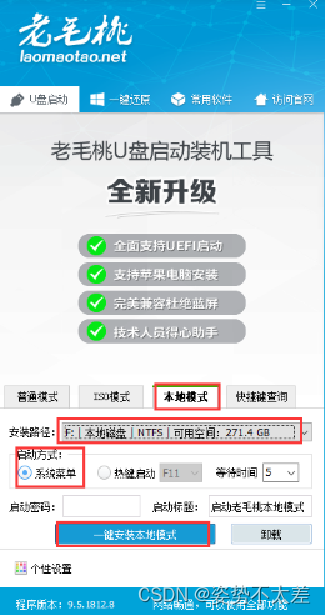
(3)选择普通模式选项卡,“请选择”中选择自身U盘设备名称(一般会自动识别)。模式选择USB—HDD,格式选择“NTFS”

(4)点击“一键制作成USB启动盘”按钮,开始制作U盘winpe系统,过程中会格式化U盘上的数据,制作前请确认U盘是否已做好备份。

(5)开始制作后软件下方会有进度条提醒,请耐心等待。
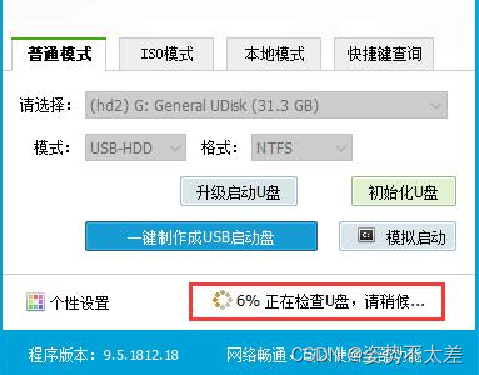
(6)制作完成后,程序会提示您已制作成功,您可以选择模拟启动测试,若能够进入老毛桃winpe主菜单,即表示老毛桃U盘启动盘制作成功。
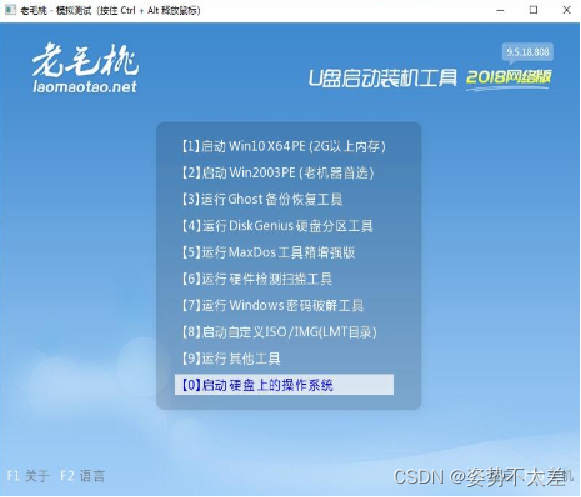
1.2装机
(1)启动U盘弄好之后,关机电脑,在开机将U盘插入电脑,点击f12

(2)点击老毛桃一键装机
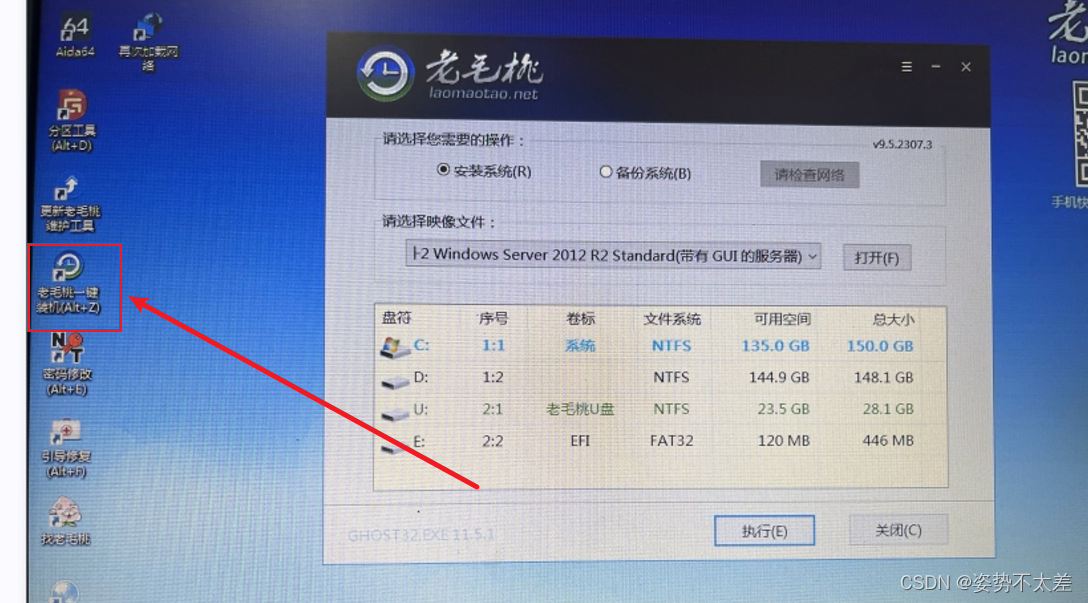
(3)最后点击安装即可
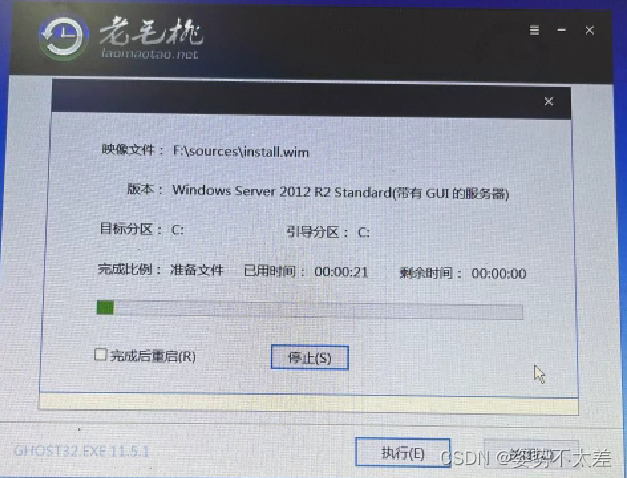
二.ultraiso安装系统
2.1 制作启动U盘
(1)双击打开ultraiso,点击文件->打开->选择下载好的iso文件->打开。

(2)点击启动->写入硬盘映像。(写入方式建议使用USB-HDD+,隐藏分区选 无)。
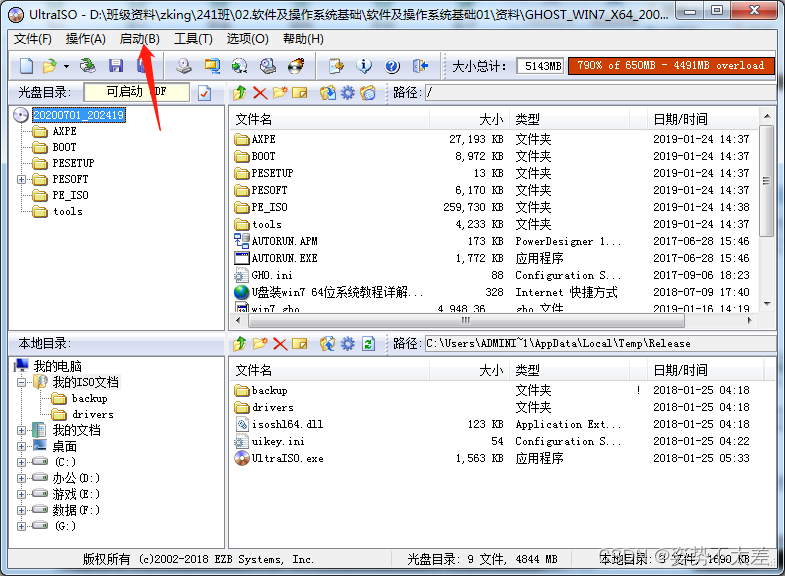
(3)选择U盘,格式化,开始

(4)点击开始,弹出数据将格式化警告,确定后开始写入

(5)警告窗口点击确定,等待格式化完毕,关闭格式化窗口。
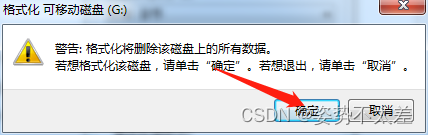
(6)点击写入
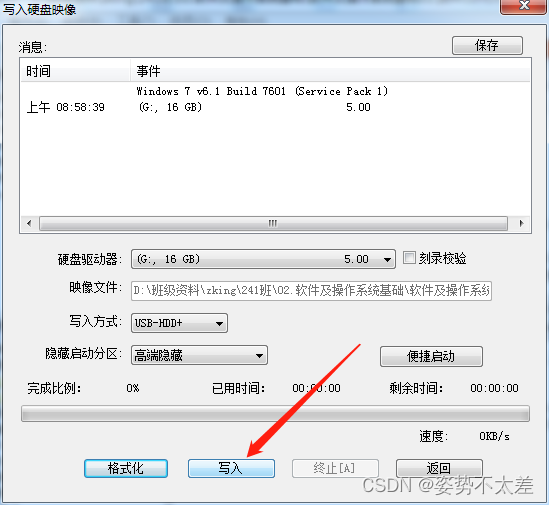
(7)警告窗口,点击 是

(8)耐心等待写入完成,制作成功

2.2 装机
(1)可以先不填写激活码,选择下一步
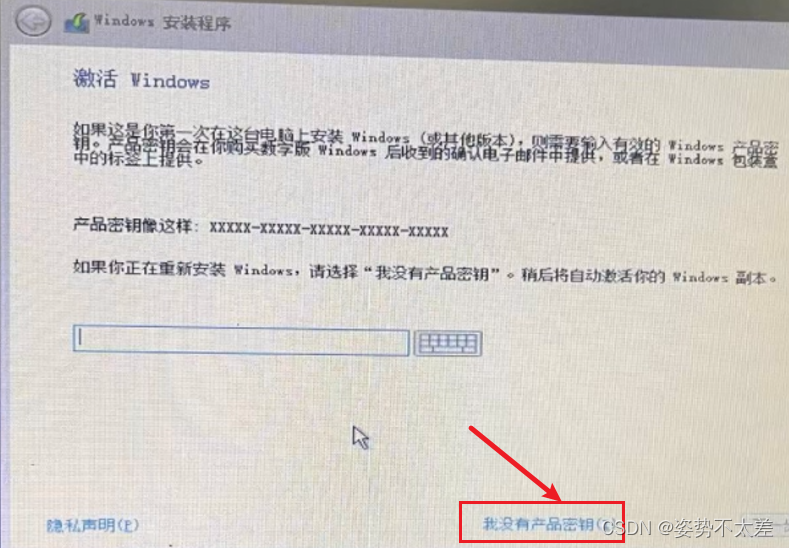
(2)选择专业版
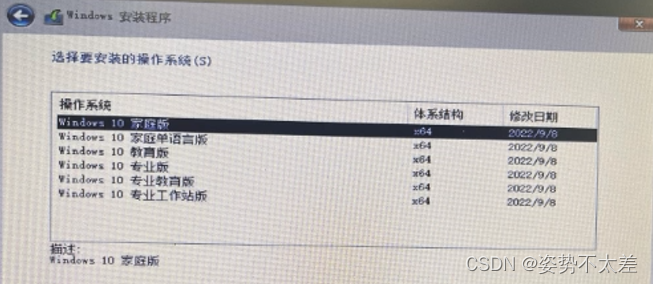
(3)直接勾选即可
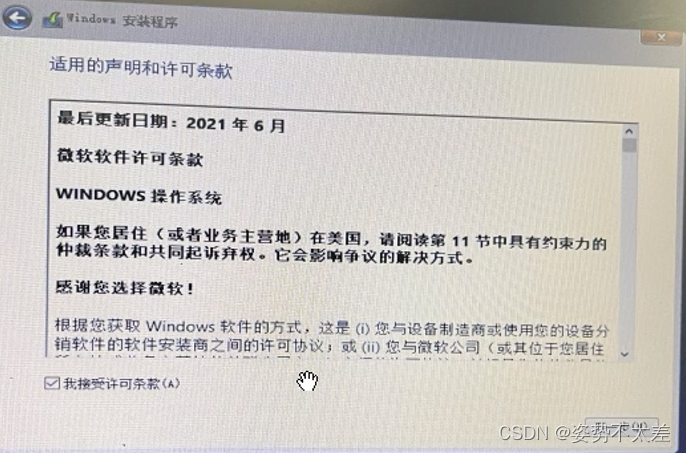
(4)选择自定义
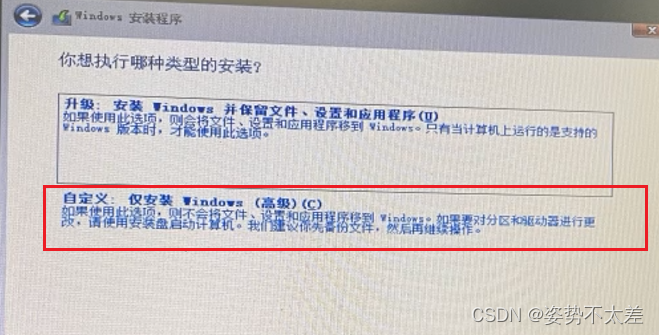
(5)这个尽量分的空间小一些
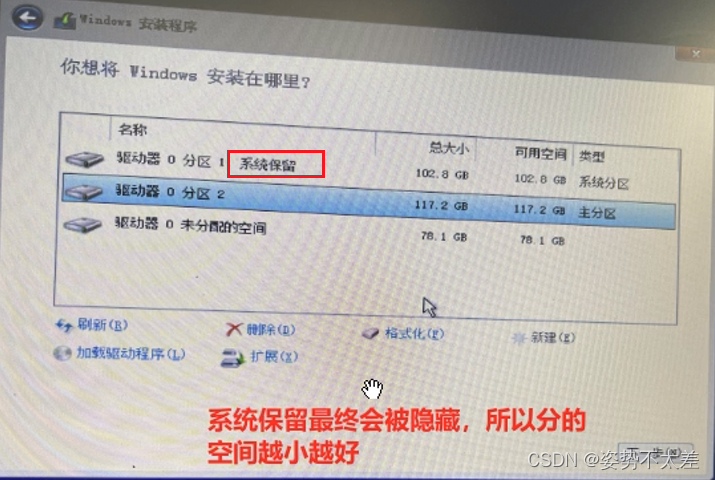
三、硬盘安装
(1)下载OneKeyGhost

(2)下载镜像文件和激活工具
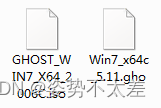

(3)还原之前,先将其备份(注意把OneKeyGhost 和GHO文件不要放在C盘)打开OneKeyGhost选择还原分区点击打开找到对应的iso或者gho文件点击确定

四 附图-思维导图



覆盖优化 - 附代码)







)
)







